WPS文字方向怎么修改_WPS文字方向修改方法
 发布于2024-12-23 阅读(0)
发布于2024-12-23 阅读(0)
扫一扫,手机访问
1、如图,我们想让文档中的字体由水平变为垂直方向显示。
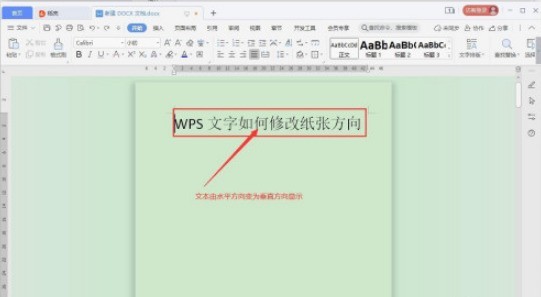
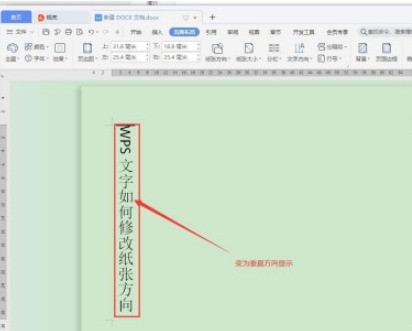
2、首先,我们将需要改变文字方向的文本内容全部选中。
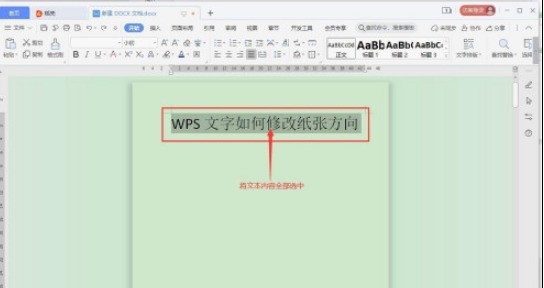
3、点击工具栏中的【页面布局】。
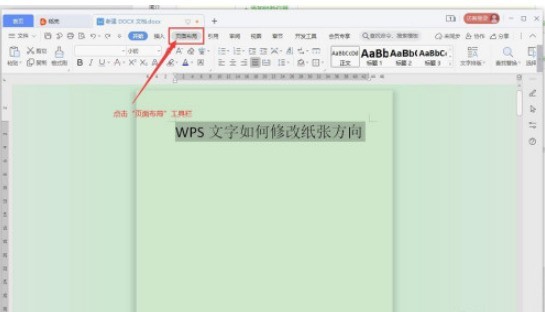
4、在【页面布局】菜单中选择【文字方向】。
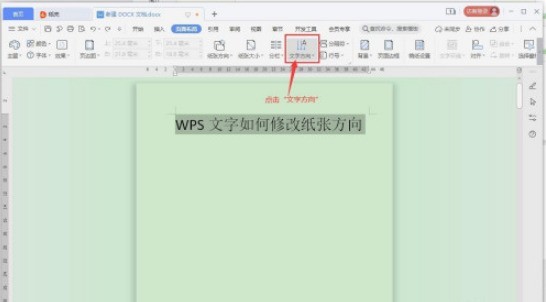
5、在【文字方向】下拉菜单中,现在选择的是【水平方向】显示。
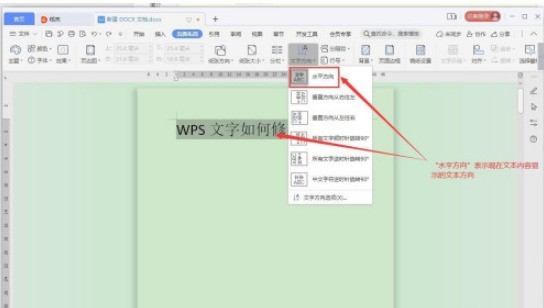
6、要想修改为垂直方向,我们选择【文字方向】下拉菜单中的【垂直方向从右向左】或【垂直方向从左向右】,都是垂直方向设置,只是开始的方向不同。
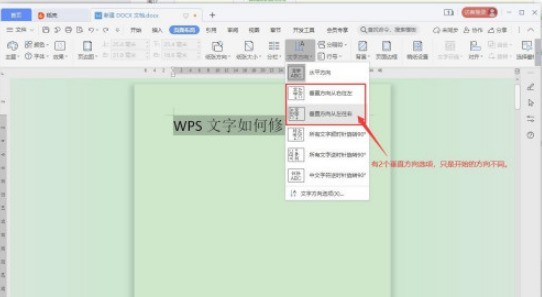
7、如图,选择【垂直方向从右向左】,可以看到文本内容从右侧开始显示。
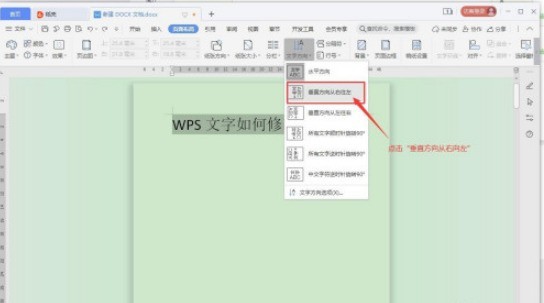
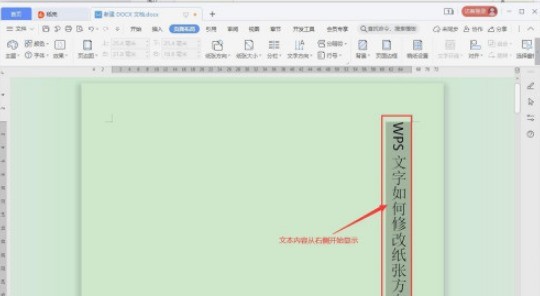
8、若选择【垂直方向从左向右】,则文本内容由左侧开始垂直显示。我们可以根据实际情况选择垂直方向开始显示的位置。
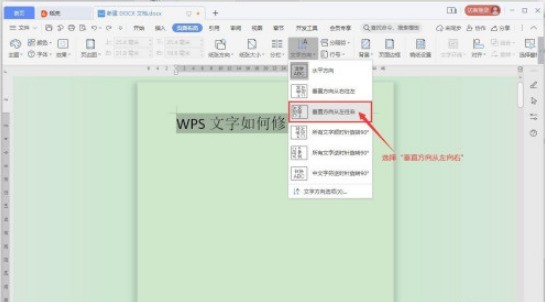
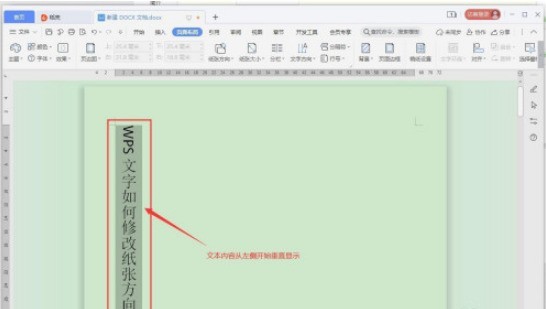
本文转载于:https://xiazai.zol.com.cn/jiqiao/111156.html 如有侵犯,请联系admin@zhengruan.com删除
产品推荐
-

售后无忧
立即购买>- DAEMON Tools Lite 10【序列号终身授权 + 中文版 + Win】
-
¥150.00
office旗舰店
-

售后无忧
立即购买>- DAEMON Tools Ultra 5【序列号终身授权 + 中文版 + Win】
-
¥198.00
office旗舰店
-

售后无忧
立即购买>- DAEMON Tools Pro 8【序列号终身授权 + 中文版 + Win】
-
¥189.00
office旗舰店
-

售后无忧
立即购买>- CorelDRAW X8 简体中文【标准版 + Win】
-
¥1788.00
office旗舰店
-
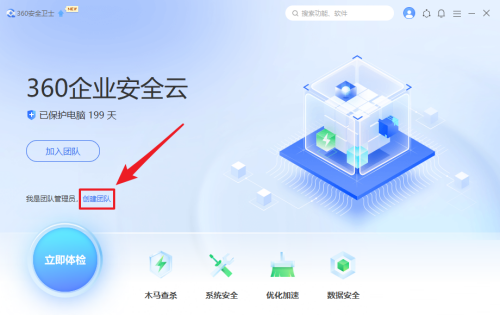 正版软件
正版软件
- 360安全卫士怎么创建团队-360安全卫士创建团队的方法
- 小伙伴们知道360安全卫士怎么创建团队吗?今天小编就来讲解360安全卫士创建团队的方法,感兴趣的快跟小编一起来看看吧,希望能够帮助到大家。1、打开【360安全卫士】软件,点击【创建团队】按钮。2、在弹窗上,点击【创建团队】按钮。3、在下图中,输入创建信息并点击【免费注册】即可创建团队。
- 5分钟前 360安全卫士 创建团队 0
-
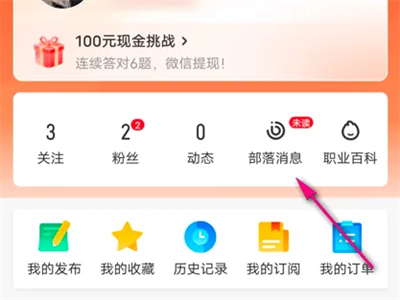 正版软件
正版软件
- 58同城如何查看学分明细
- 很多朋友表示想知道在58同城软件里该怎么去查看学分明细,下面为大家介绍一下操作方法。在手机上启动58同城软件后,点击右下角的“我的”按钮进入个人页面,然后在页面中部找到“部落消息”选项并点击打开。2.在部落知识界面里继续点击右下角“我的”进入。3.页面跳转后,在个人头像下方有一个“可兑换学分”,在上面点击进入。4.在我的学分界面“学分兑换”的后面显示有一个“兑换记录”图标,在上面点击进入。5.最后在学分明细页面里就可以查看到学分记录了,在上面的“全部、获得、消耗”选项卡上点击切换可以查看对应选项下的学分明
- 15分钟前 58同城 学分明细 0
-
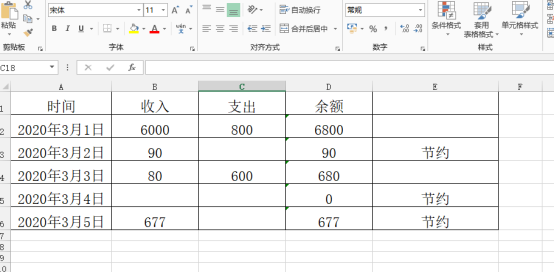 正版软件
正版软件
- excel底纹怎么设置
- Excel表格其实也是可以进行一些设置操作的,可以使界面更加美观、具备特色,比如对Excel底纹的设置,可以使Excel表格不再单纯的呈现黑白的单调色调。但是,很多小伙伴可能还没有进行过Excel底纹的设置,下边,我们就看看Excel底纹设置的方法,希望对你有所帮助和启发!1、首先,我们新建并打开一个Excel表格,随意输入一些简单的数据内容。2、在设置单元格底纹之前,首先确定具体添加底纹的单元格范围,我们要使用鼠标框选,对设置的单元格范围进行选中操作。3、选中范围之后,我们通过鼠标右击选择设置单元格格式
- 30分钟前 Excel 底纹 0
-
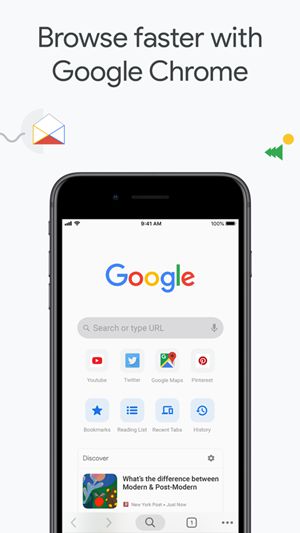 正版软件
正版软件
- 谷歌浏览器app如果去设置里面的弹窗呢 谷歌浏览器app设置弹窗的方法
- 谷歌浏览器app如果去设置里面的弹窗呢?这款软件无需引流,自然而然的就有许多的小伙伴们加入到这款软件里面了。这款软件只要动动小手就可以知道你想要的知道的事情啦。那么在这款软件中,我们要如何去设置这款软件里面的弹窗功能呢?如果你还不知道怎么去设置这款软件里面弹窗功能的话,那就赶紧观看由本站小编所带来的谷歌浏览器app设置弹窗的方法。谷歌浏览器app设置弹窗的方法 1.首先打开谷歌浏览器,点击右上方的更多图标。 2.点击设置。 3.进入隐私设置和安全性选项。 4.点击网站设置。 5.选择弹出式窗
- 45分钟前 谷歌浏览器 设置 0
-
 正版软件
正版软件
- 抖音亮灯牌要钱吗?亮灯牌有什么用?
- 在抖音平台上,亮灯牌是指在视频下方出现的显示广告位,通常可以用于商家宣传和推广。很多用户对于亮灯牌会有疑惑:亮灯牌要钱吗?这是一个关注度较高的问题。一、抖音亮灯牌要钱吗?在抖音平台上获得亮灯牌是否需要支付费用取决于个人或商家的需求。抖音提供了两种类型的亮灯牌,即自然亮灯牌和付费亮灯牌。根据用户的目的和预算,他们可以选择适合自己的方式来获得想要的亮灯牌。自然亮灯牌是根据用户的行为和兴趣等因素自动匹配的广告形式。商家不需要额外支付费用,这类广告会根据用户的喜好展示相关内容。商家可以通过提供优质内容和吸引人的视
- 1小时前 14:50 抖音 亮灯牌 0
最新发布
-
 1
1
-
 2
2
-
 3
3
-
 4
4
-
 5
5
-
 6
6
- 微软预告:移动端Edge获得单点登录等诸多功能
- 1822天前
-
 7
7
-
 8
8
- Win10Sets多标签功能下线了 微软回应正在优化
- 1831天前
-
 9
9
- Windows10五月更新存储空间条件变更了
- 1854天前
相关推荐
热门关注
-

- Xshell 6 简体中文
- ¥899.00-¥1149.00
-

- DaVinci Resolve Studio 16 简体中文
- ¥2550.00-¥2550.00
-

- Camtasia 2019 简体中文
- ¥689.00-¥689.00
-

- Luminar 3 简体中文
- ¥288.00-¥288.00
-

- Apowersoft 录屏王 简体中文
- ¥129.00-¥339.00